如何进行路由器设置教程(简单易懂的网络设置指南,让您轻松上网)
![]() lee007
2024-05-27 17:05
369
lee007
2024-05-27 17:05
369
在如今的互联网时代,路由器已经成为家庭和办公室必备的网络设备之一。然而,对于初学者来说,路由器的设置可能会变得复杂和困惑。本文将为您提供一份简单易懂的路由器设置教程,帮助您轻松进行网络设置,畅享互联网的便利。
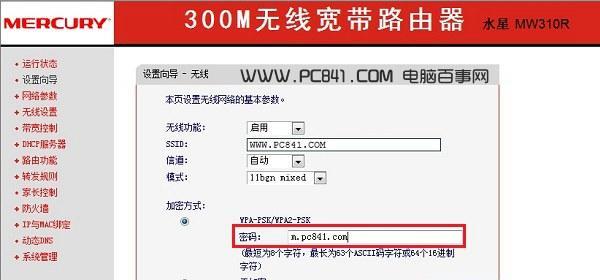
连接路由器并访问管理界面
通过网线将您的电脑与路由器连接,并在浏览器中输入路由器默认IP地址,一般为192.168.1.1或192.168.0.1,按下回车键即可访问路由器管理界面。
输入管理员账号和密码
在路由器管理界面中,输入管理员账号和密码来登录路由器。如果您是首次设置,可以尝试使用默认的管理员账号和密码,一般是admin/admin或admin/password。
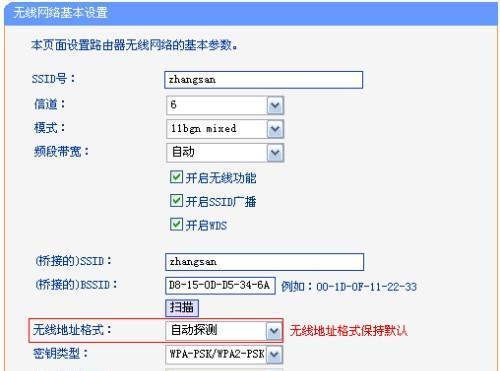
修改路由器管理员密码
为了保证网络安全,建议您修改默认的管理员密码。在管理界面中找到“系统设置”或“管理设置”选项,在相应的区域中修改密码,并记住您设置的新密码。
设置无线网络名称和密码
找到“无线设置”或“无线网络”选项,输入您希望的无线网络名称(SSID)和密码,确保密码具有足够的复杂性和安全性,以防止他人未经许可使用您的网络。
选择合适的频段和信道
如果您的路由器支持双频段(2.4GHz和5GHz),建议您分别设置不同的网络名称和密码,并选择较少干扰的信道,以提供更稳定和高速的无线连接。
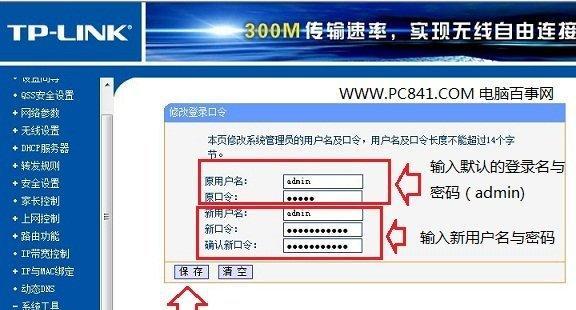
启用网络加密
在路由器管理界面中找到“安全设置”或“加密方式”选项,选择适合您需求的加密方式,如WPA2-PSK(推荐)或WPA3,以保障您无线网络的安全性。
设置DHCP功能
DHCP功能可以自动为连接到路由器的设备分配IP地址,简化网络配置。在管理界面中找到“DHCP设置”选项,并启用该功能,确保IP地址分配范围不与其他设备冲突。
配置端口转发和触发
如果您需要在局域网中使用特定的应用或服务,您可能需要进行端口转发或触发。在路由器管理界面中找到“端口转发”或“触发设置”选项,按照应用程序提供的说明进行配置。
设置访客网络
如果您希望为来访的客人提供互联网访问权限,您可以在路由器管理界面中找到“访客网络”或“Guest网络”选项,启用该功能并设置访问密码。
开启家长控制
如果您希望对家庭网络进行一些限制和过滤,保护孩子免受不适当的内容影响,您可以在路由器管理界面中找到“家长控制”或“ParentalControl”选项,根据需求进行设置。
更新路由器固件
路由器厂商会不断发布新的固件版本,以修复漏洞和改进功能。在管理界面中找到“固件升级”或“系统升级”选项,检查是否有新的固件可用,并按照指示进行升级。
设置网络时间同步
网络时间同步可以确保您的路由器和连接设备的时间保持一致。在管理界面中找到“时间设置”或“时间同步”选项,启用该功能,并选择合适的时间服务器。
配置动态DNS(DDNS)
如果您拥有动态IP地址,并希望通过域名访问您的网络,您可以在路由器管理界面中找到“DDNS设置”或“动态DNS”选项,输入您的域名信息并启用该功能。
设置防火墙
路由器的防火墙功能可以帮助保护您的网络免受恶意攻击。在管理界面中找到“防火墙设置”选项,启用该功能,并根据需要进行进一步配置。
保存设置并重启路由器
在完成所有设置后,记得保存您的设置,并重新启动路由器以使其生效。现在,您已经成功进行了路由器设置,可以畅享稳定和安全的网络体验了。
通过本文提供的简单易懂的路由器设置教程,您可以轻松地进行网络设置,保障家庭和办公室网络的稳定性和安全性。记住关键步骤,并根据自己的需求进行相应的个性化设置,让网络带给您更多便利和快乐。
转载请注明来自装机之友,本文标题:《如何进行路由器设置教程(简单易懂的网络设置指南,让您轻松上网)》
标签:路由器设置
- 最近发表
-
- 探索46V5500的功能与性能(一款性的电视机为您带来无与伦比的观影体验)
- 金立M6屏幕品质如何?(探究金立M6屏幕的视觉享受和使用体验)
- ThinkPadS2做工精细可靠,成就高品质商务笔记本(探究ThinkPadS2的制造工艺与工艺质量)
- 魅蓝e强制开机功能详解(一键开机,轻松畅享智能体验)
- 海信冰箱——高品质、节能环保的家电选择(了解海信冰箱的特点与优势,为您提供更好的生活品质)
- 飞利浦7010音响(探索美妙音乐世界的必备音响设备)
- 探索NexusPixel(颠覆传统的创新设计与卓越性能)
- 联想小新V4000笔记本电脑的性能与使用体验(一款优秀的轻薄本,助您高效工作学习)
- 小米台灯质量评测(解读小米台灯的品质与性能)
- X270CPU(深入了解X270CPU的性能和特点)

